온라인 게임을 위해 Windows 컴퓨터를 최적화하는 방법
Windows 11/10 장치에서 온라인 게임을 할 때 데이터 전송이 지연되면 대기 시간이 증가하고 많은 멀티플레이어 게임의 경우 대기 시간이 잠재적으로 게임 플레이 결과에 영향을 미칠 수 있습니다. 이 게시물에서는 Nagle의 알고리즘을 비활성화 (disable Nagle’s algorithm)optimize Windows 11/10 for Online Gaming 을 최적화하는 방법을 보여줍니다 .
Nagle의 알고리즘은 네트워크의 트래픽 혼잡을 제어하는 TCP/IPNagle의 알고리즘은 작은 데이터그램의 전송을 제한하고 TCP ( Transmission Control Protocol ) 전송 창의 크기를 제어합니다. 이 알고리즘은 라우팅 프로세스의 대기 시간을 줄여 라우터의 효율성을 높입니다.
(Optimize)온라인 게임(Online Gaming) 을 위해 Windows 11/10 최적화
시작하기 전에 Nagle 알고리즘을 비활성화하면 모든 게임이 아닌 일부 게임의 대기 시간이 향상될 수 있다는 것을 알아야 합니다. 수십 가지의 잠재적인 원인이 있으며 그 중 많은 부분 이 네트워킹 성능 및 대기 시간 문제와 관련하여 Windows 10 및 개인 하드웨어 의 범위를 벗어 납니다.
Nagle 알고리즘을 비활성화 하고 Windows 11 성능을 개선 하여 온라인 게임용 으로 (Online Gaming)Windows 를 최적화하려면 다음을 수행하십시오.
먼저 네트워크 인터페이스 의 현재 IP 주소를 확인 해야 합니다. 출력에서 IPv4 주소를 기록해 둡니다.
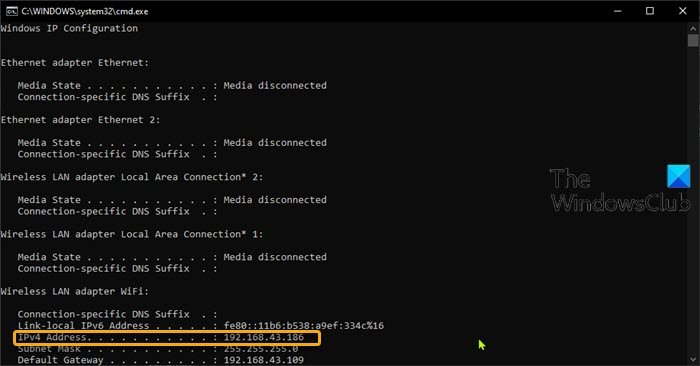
Nagle 알고리즘 비활성화
이제 레지스트리(Registry) 작업을 진행할 수 있습니다.

레지스트리 작업이므로 필요한 예방 조치로 레지스트리를 백업(back up the registry) 하거나 시스템 복원 지점을 만드는 것이 좋습니다.
완료되면 다음과 같이 계속할 수 있습니다.
- Windows key + R 을 눌러 실행 대화 상자를 불러옵니다.
- 실행 대화 상자에서 regedit 를 입력하고 Enter 키 를 눌러 레지스트리 편집기(Registry Editor) 를 엽니다 .
- 아래 레지스트리 키 경로 로 이동하거나 이동 합니다.
HKEY_LOCAL_MACHINE\SYSTEM\CurrentControlSet\Services\Tcpip\Parameters\Interfaces
- 해당 위치에서 올바른 현재 IPv4(IPv4) 주소 를 가진 인터페이스를 찾기 위해 나열된 각 인터페이스를 확인해야 합니다 . 이 경우 6번째 항목입니다.
- 올바른 인터페이스 항목을 찾으면 왼쪽 창에서 찾은 네트워크 인터페이스 항목을 마우스 오른쪽 버튼으로 클릭한 다음 New > DWORD (32비트) 값(Value) 을 선택 합니다.
- 값 이름을 TcpAckFrequency 로 바꾸고 Enter 키를 누릅니다.
- (Right-click)네트워크 인터페이스를 다시 마우스 오른쪽 버튼으로 클릭 하고 New > DWORD (32비트) 값(Value) 을 선택 합니다.
- 값 이름을 TCPNoDelay 로 바꾸고 Enter 키를 누릅니다.
- 이제 각각의 새 값을 두 번 클릭하여 속성을 편집합니다.
- 값 데이터 필드에 1 을 입력 합니다.
- 확인(OK) 을 클릭 하여 변경 사항을 저장합니다.
- 레지스트리 편집기를 종료합니다.
- 컴퓨터를 다시 시작합니다.
그게 다야!
관련 읽기(Related read) : Windows 게임 성능 향상을 위한 팁 .
Related posts
Fix Online login은 현재 사용할 수 없습니다 - Windows 10의 Origin error
Use GBoost Windows 10 PC에서 Gaming performance을 향상시키는 것
8 Best FPS Browser Games Online을 지금 재생할 수 있습니다
Buying PC Games Online를 들어 Steam 8 개 대안
온라인에서 플레이할 수 있는 최고의 DOS 게임 10가지
Best 아이들이 아무것도 다운로드하지 않고도 놀이를위한 무료 Online Games
Fix Epic Games error code IS-MF-01 and LS-0009 Windows 11/10
Windows 10에 Valheim Plus Mod을 다운로드하여 설치하는 방법
Best Free download Windows 11/10 전체 version PC 게임
Fix Epic Games error Windows 11/10에 코드 LS-0003
Download and Install Classic Windows 10에 대한 3D Pinball game
Windows PC에서 Wii U 게임을 플레이하는 방법
COD Warzone Lagging 또는 Windows 11/10 PC에 가지고 FPS Drops
Windows 10 Best Free Chess Games
Hitman 3는 Windows PC에서 시작되지 않습니다
Best 무료 Mountain Sports Windows 10 PC 게임
Windows 10의 게임 설정 - 기능 및 기능
Fix Folder가 없습니다 - Windows 10의 Origin error
Windows 10 PC에서 사용할 수있는 최고의 진짜 life simulation 게임
Windows 10 Dragon Ring의 Battle - Gameplay & Review
